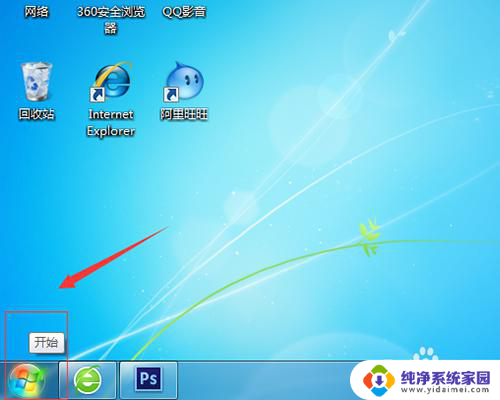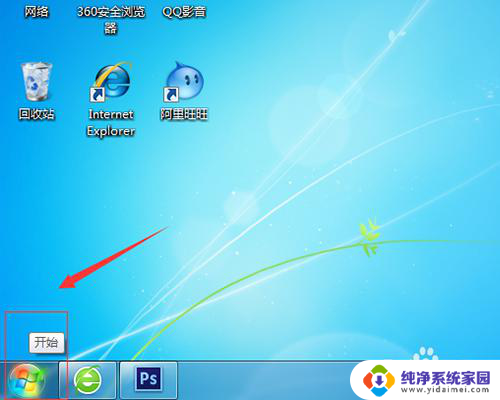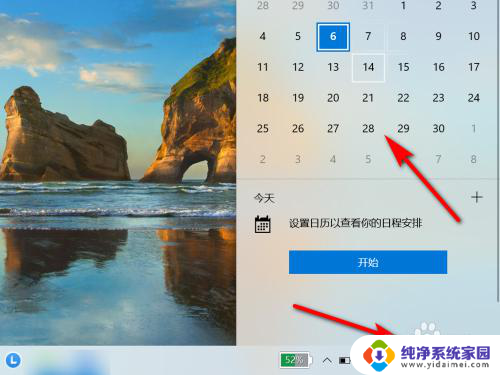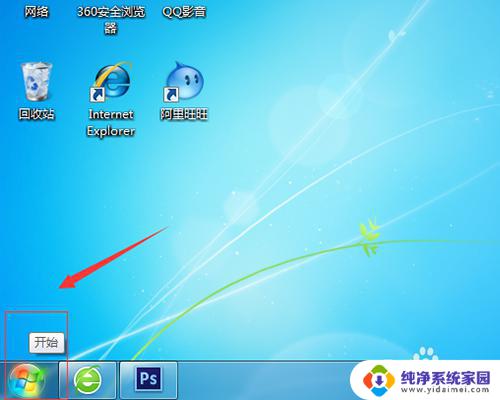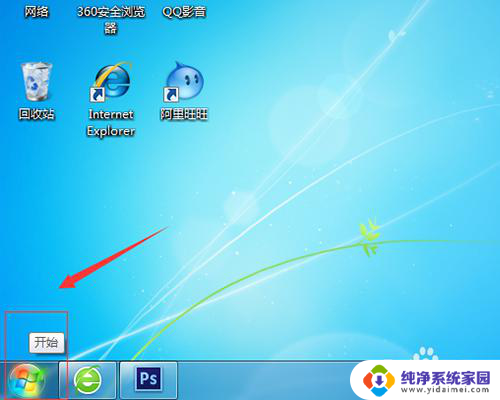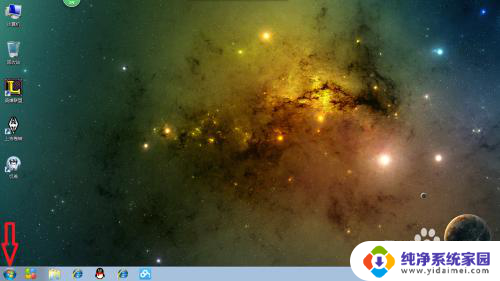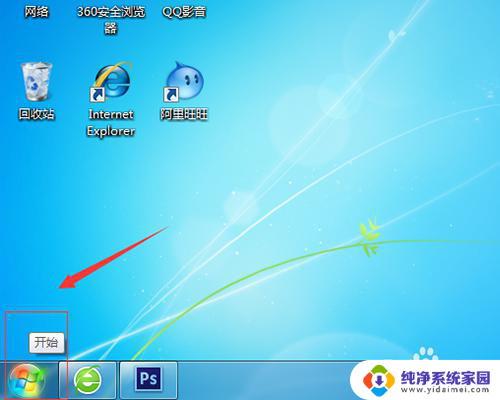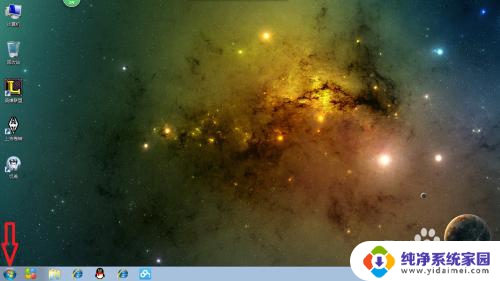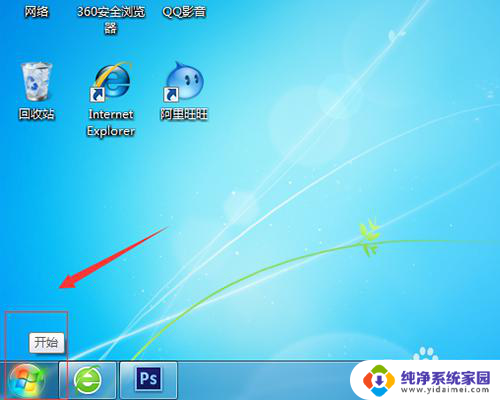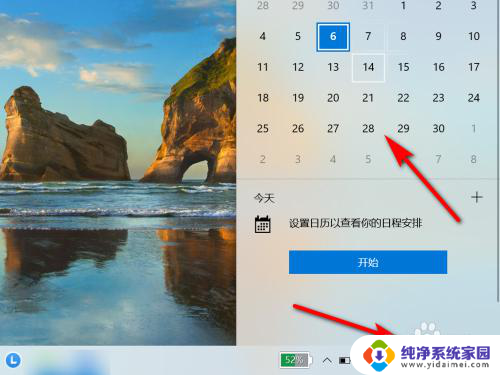电脑桌面 日历 怎么在电脑桌面上固定显示日历
更新时间:2024-01-25 15:51:04作者:yang
在数字化时代,电脑已经成为我们生活中不可或缺的工具之一,而电脑桌面更是我们日常使用电脑时的重要界面之一。除了我们常见的文件夹和图标外,我们是否还可以在电脑桌面上固定显示日历呢?对于那些注重时间管理和计划安排的人来说,桌面上显示日历可以提供便利,让我们随时了解日期和节假日等重要信息。如何在电脑桌面上固定显示日历呢?下面将向大家介绍几种简单而实用的方法。
方法如下:
1.第一步:在电脑桌面单击鼠标右键选择“小工具”。
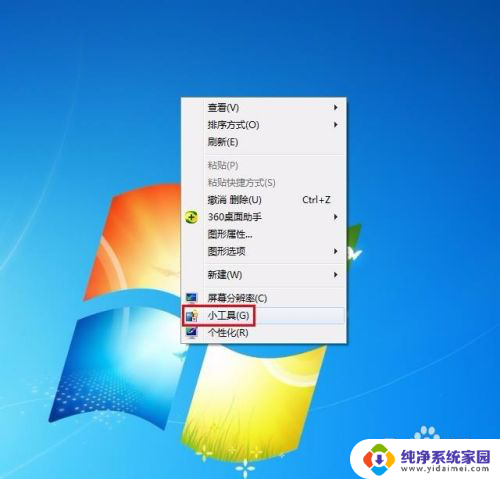
2.第二步:在弹出工具选择框中双击选择日历。
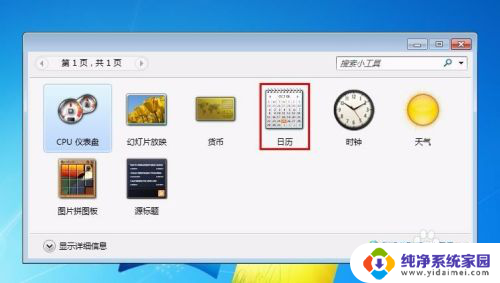
3.第三步:如下图所示,日历会自动显示在电脑桌面的右上角。

4.第四步:在日历上单击鼠标右键,选择“移动”。可以将日历拖动至任意位置。
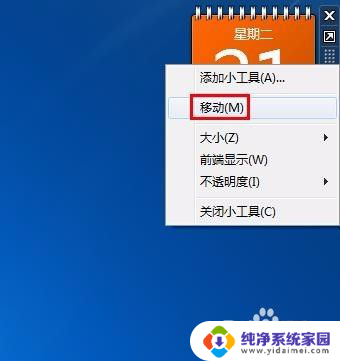

5.第五步:在日历上单击鼠标右键选择“大小”,根据自己的需要选择大尺寸或者是小尺寸。


6.第六步:在日历上单击鼠标右键选择“关闭小工具”或者直接单击关闭按钮,就可以去掉桌面日历了。

以上是电脑桌面日历的全部内容,如果有任何疑问,用户可以参考小编的步骤进行操作,希望这些信息能对大家有所帮助。